Chữ đúc vàng hoặc kim loại với photoshop
1.) Tạo file mới. Chọn công cụ Type và dùng font Arial chữ đậm (Bold)
2.) Vào Filter>Distort>Ripple , chọn Amount =105%,size=Medium OK, rồi vào Filter>Blur>Gaussian Blur, chọn radius=1 pixel
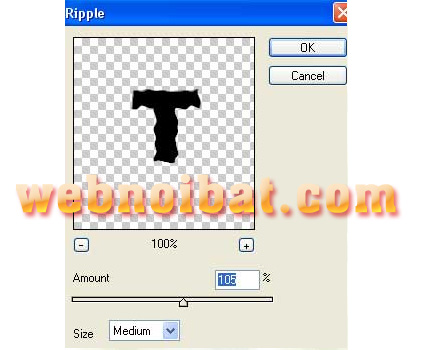
3.) Ở layer chứa text, bạn chọn chữ f nhỏ ở dưới và chọn Blending Options ( hoặc vào layer > layer style >Blending Option ) và thiết lập theo các hình dưới đây:
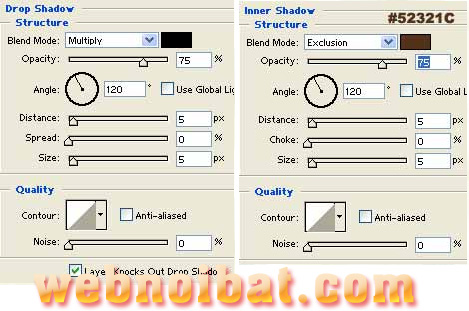
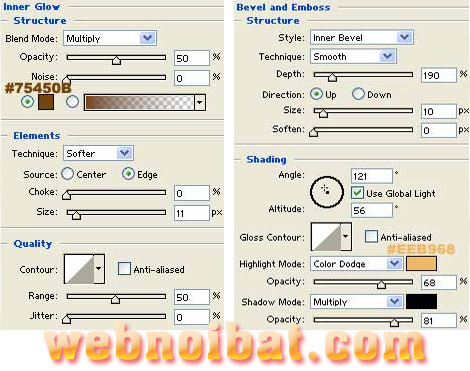
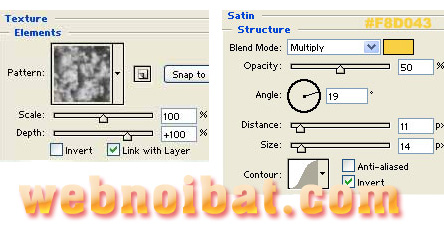
Và đây là kết quả lao động

Chúc bạn thành công! (thietkethuonghieu.net)
Các bạn cũng có thể Comment yêu cầu chúng tôi viết bài viết mới hoặc để mail để chúng tôi gửi cho bạn những bài viết theo yêu cầu.

 Từ khóa:
Từ khóa:














